Lenovo IdeaPad S12 Black: Глава 6. Модернизация и замена устройств
Глава 6. Модернизация и замена устройств: Lenovo IdeaPad S12 Black
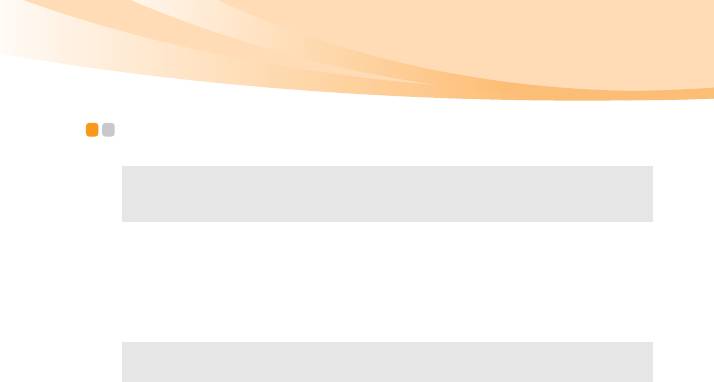
Глава 6. Модернизация и замена устройств
Замена батареи - - - - - - - - - - - - - - - - - - - - - - - - - - - - - - - - - - - - - - - - - - - - - - - - - - - - - - - - - - - - - - - - - - - - - - - - - - - -
Примечание. Используйте только батарею производства компании Lenovo.
Использование другой батареи может стать причиной возгорания или
взрыва.
Для замены батареи выполните следующие действия.
1
Выключите компьютер или перейдите в режим гибернации. Отсоедините
от компьютера адаптер питания и все другие шнуры.
Примечание. При использовании устройства ExpressCard компьютер может не
перейти в режим гибернации. В этом случае выключите компьютер.
2
Закройте дисплей и переверните компьютер.
63
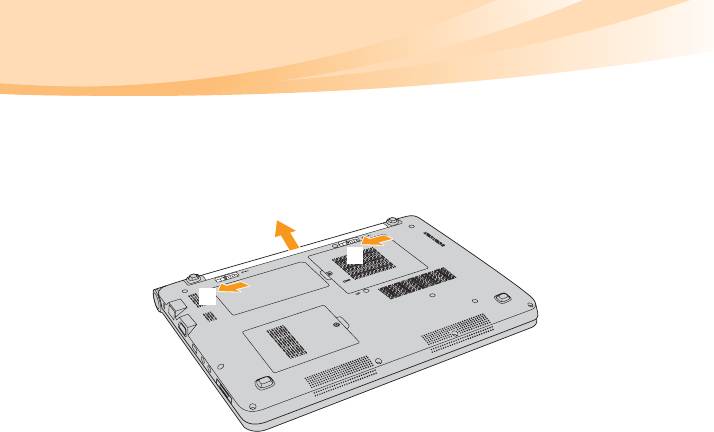
Глава 6. Модернизация и замена устройств
3
Откройте неавтоматическую защелку батареи . Переместите
подпружиненную защелку батареи в открытое положение , извлеките
батарейный блок, сдвинув его в направлении, показанном стрелкой .
4
Установите полностью заряженную батарею.
5
Сдвиньте неавтоматическую защелку батареи в закрытое положение.
6
Снова включите компьютер. Подсоедините адаптер питания и кабели к
компьютеру.
64
c
a
b
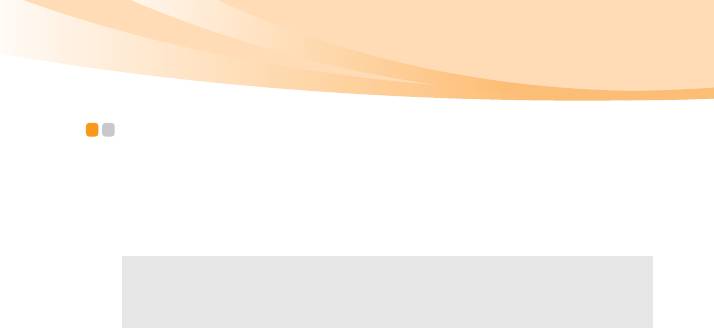
Глава 6. Модернизация и замена устройств
Замена памяти - - - - - - - - - - - - - - - - - - - - - - - - - - - - - - - - - - - - - - - - - - - - - - - - - - - - - - - - - - - - - - - - - - - - - - - - - - - - - -
Для увеличения объема памяти замените в разъеме компьютера модуль
памяти с двухрядным расположением выводов SO (SO-DIMM) с
удвоенной скоростью передачи данных (DDR2), который можно
приобрести дополнительно. Доступны модули памяти SO-DIMM с
разным объемом.
Примечание. Используйте только типы памяти, которые поддерживаются этим
компьютером. При ненадлежащей установке или установке
неподдерживаемого модуля памяти при попытке загрузки компьютера
прозвучит предупреждающий звуковой сигнал.
Для установки модуля памяти SO-DIMM выполните следующие
действия.
1
Дотроньтесь до металлической поверхности или заземленного
металлического предмета для снижения уровня статического
электричества на теле, которое может повредить модуль памяти
SO-DIMM. Не дотрагивайтесь до контактов модуля памяти SO-DIMM.
2
Выключите компьютер. Отсоедините от компьютера адаптер питания и
все другие шнуры.
3
Закройте дисплей и переверните компьютер.
4
Снова извлеките батарею.
65
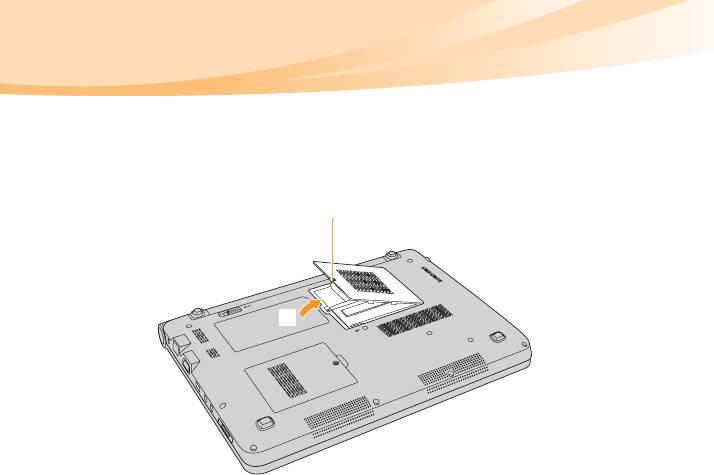
Глава 6. Модернизация и замена устройств
5
Снимите крышку отсека разъема Memory/PCI Mini ExpressCard.
a. Извлеките винты, фиксирующие крышку отсека .
b. Снимите крышку отсека .
66
a
b
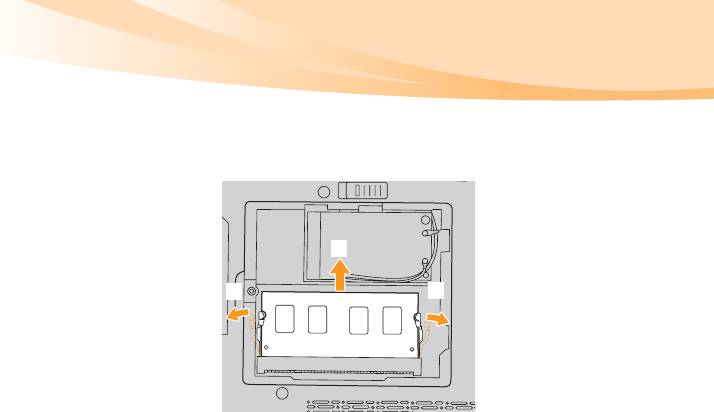
Глава 6. Модернизация и замена устройств
6
Одновременно отожмите защелки по обоим краям разъема и извлеките
модуль памяти SO-DIMM. Не выбрасывайте старый модуль памяти
SO-DIMM, чтобы его можно было использовать впоследствии.
b
a
a
7
Вставьте модуль памяти DIMM в разъем концом с насечкой.
Вставьте модуль DIMM в разъем до упора, затем поверните его до
щелчка. Убедитесь, что модуль надежно закреплен в разъеме и не
двигается.
8
Устано в и те на место крышку отсека разъема Memory/PCI Mini
ExpressCard.
9
Устано в и те батарею на место.
0
Переверните компьютер и подсоедините адаптер питания и кабели к
компьютеру.
67
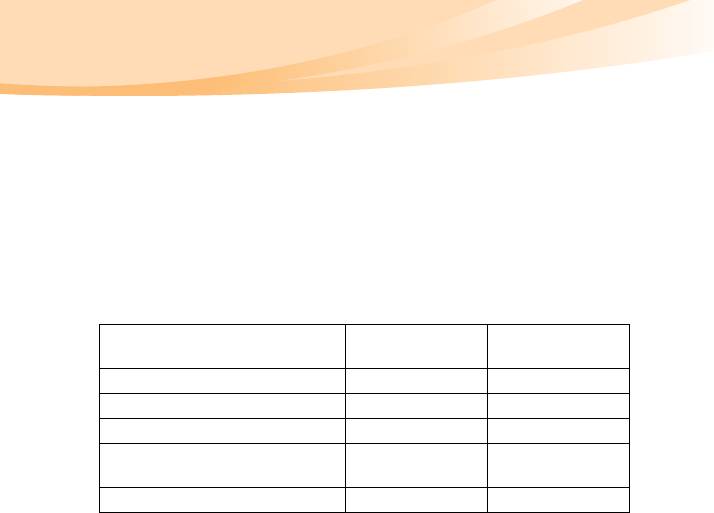
Глава 6. Модернизация и замена устройств
Чтобы убедиться, что модуль SO-DIMM установлен надлежащим
образом, выполните следующие действия.
1
Включите компьютер.
2
Уд ер ж и в а йте нажатой кнопку F2 во время запуска. Откроется окно
программы BIOS Setup Utility (Программа настройки BIOS). Параметр
System Memory (Память системы) указывает на общий объем памяти,
установленной на компьютере.
В следующей таблице содержится список компонентов, заменяемых
пользователем (CRU), для данного компьютера, а также информация, где
можно получить инструкции по замене этих компонентов.
Памятка по
Руководство
настройке
пользователя
Адаптер питания O
Шнур для адаптера питания O
Батарея OO
Нижние крышки для
O
обслуживания
Память O
68
Оглавление
- Содержание
- Глава 1. Общий обзор компьютера
- Глава 2. Изучение основ
- Глава 3. Использование Интернета
- Глава 4. OneKey Rescue System
- Глава 5. Устранение неполадок
- Глава 6. Модернизация и замена устройств
- Приложение A. Получение консультаций и услуг
- Приложение B. Инструкции по эксплуатации и уходу
- Приложение С. Ограниченная гарантия Lenovo
- Приложение D. Компоненты, заменяемые пользователем (CRU)
- Приложение E. Заявления
- Приложение F. Компоненты и технические характеристики
- Алфавитный указатель A-Z Г
- И Н
- У





